Jika Anda mencari metode cepat dan mudah untuk mengunduh driver Canon MF3010 untuk Windows 10 maka artikel ini cocok untuk Anda. Baca terus untuk mengetahui lebih banyak.
Canon MF3010 adalah printer laser all-in-one yang menawarkan kualitas luar biasa. Ini adalah printer ultra-kompak dan mudah digunakan. Printer ini menawarkan cetakan hitam putih, salin dan pindaian warna. Printer membutuhkan waktu 8 detik untuk mengirimkan cetakan pertama. Printer ini memiliki output monokrom yang tajam dengan resolusi hingga 1200 x 600 dpi.
Hal penting yang perlu diperhatikan di sini adalah Anda harus memiliki driver yang kompatibel untuk mendapatkan sesi tanpa gangguan dengan perangkat keras. Di bawah ini Anda akan menemukan metode terbaik dan termudah untuk mengunduh dan menginstal driver. Jadi tanpa basa-basi lagi, mari kita lihat metode untuk unduh driver Canon MF3010 pada jendela 10.
Cara Mudah Mendapatkan Driver Printer Canon MF3010 untuk Windows 10 (Sangat Direkomendasikan)
Tidak memiliki keahlian di bidang teknis untuk mengunduh driver printer Canon MF3010 secara manual? Jangan khawatir, Anda dapat melakukannya secara otomatis dengan Bit Driver Updater. Perangkat lunak ini menyediakan solusi lengkap untuk memperbaiki semua driver yang salah hanya dalam beberapa klik mouse. Dengan perangkat lunak pembaruan driver ini, Anda juga dapat memperbaiki banyak masalah yang terkait dengan Windows seperti kesalahan BSOD, tambalan lama, dll. Coba Bit Driver Updater yang luar biasa secara Gratis dari tombol unduh yang dibagikan di bawah ini.

Cara Mudah Mengunduh, Menginstal & Memperbarui Driver Canon MF3010 di Windows 10
Di bawah artikel pengunduhan driver Canon mf3010 ini, kami telah menyebutkan tiga metode sederhana yang dapat digunakan untuk mengunduh driver dengan mudah. Anda dapat memilih metode apa pun sesuai dengan kemudahan Anda.
1. Unduh Driver Canon MF3010 dari Situs Web Produsen
Pada metode pertama, Anda harus mengunduh driver dari situs web resmi Canon. Sebelum mengikuti metode ini, kami menyarankan Anda untuk mencatat nomor model dan detail printer lainnya. Detailnya dapat membantu dalam menemukan driver ideal yang juga kompatibel dengan sistem Anda. Setelah Anda menulis detailnya, ikuti langkah-langkah yang disebutkan di bawah ini.
- Buka browser web dan kunjungi situs resmi Canon.
- Setelah itu, pilih “Perangkat Lunak dan Driver” pilihan dari tab Dukungan.
- Kemudian, ketik nama produk Anda di kotak pencarian, yaitu, MF3010, dan tekan Enter.
- Sekarang, pilih sistem operasi Anda dari menu drop-down.
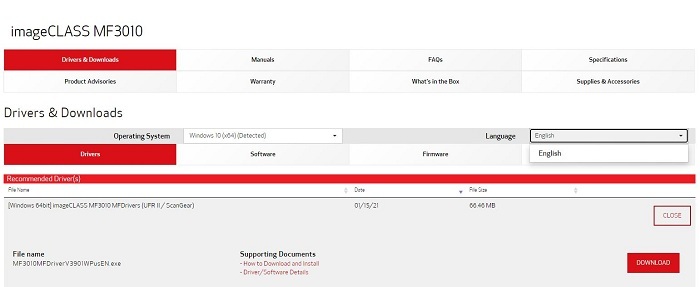
- Di bawah bagian Recommended driver, pilih driver dan klik tombol Download.
- Klik dua kali pada file yang diunduh dan kemudian ikuti petunjuk satu layar untuk menginstal pembaruan driver.
Ini adalah betapa mudahnya Anda dapat melanjutkan dengan Canon MF3010 unduh driver printer. Dalam kebanyakan kasus, kami telah memperhatikan bahwa pengguna mengunduh driver yang salah yang menyebabkan masalah saat Anda mencoba terhubung dengan printer. Jadi Anda harus mengunduh driver yang kompatibel saja.
Baca juga: Bagaimana Cara Memperbarui Driver Printer di Windows 10? Coba Cara Terbaik
2. Download Driver Canon MF3010 melalui Device Manager
Cara selanjutnya ini mudah dibandingkan dengan cara di atas. Anda hanya perlu melakukan setengah dari tugas dan sisanya akan diurus oleh OS. Dalam metode ini, driver akan diunduh menggunakan Device Manager. Ikuti langkah-langkah yang disebutkan di bawah ini.
- Klik kanan pada ikon Jendela atau menu mulai dari sudut kiri bawah layar.
- Dari menu yang muncul klik pada 'Pengaturan perangkat' pilihan.

- Di jendela yang baru muncul, klik pada 'Antrian Cetak'
- Sekarang temukan printer Canon MF3010 dan klik kanan pada opsi.
- Dari menu yang muncul, klik pada 'Perbarui driver' pilihan.

- Setelah ini popup baru akan muncul di layar, sekarang dari dua opsi Anda dapat memilih 'Cari secara otomatis untuk perangkat lunak driver yang diperbarui' (Dengan memilih metode ini, Anda akan menetapkan sistem untuk secara otomatis mencari driver yang kompatibel dan menginstalnya) atau Anda dapat memilih 'Jelajahi komputer saya untuk perangkat lunak driver' (Jika Anda memiliki driver yang sudah diunduh di sistem Anda, maka Anda dapat memilih metode ini)

- Setelah Anda memilih opsi pertama, sistem akan mengunduh driver
- Setelah unduhan selesai, Anda harus mengikuti fungsi yang disebutkan untuk menginstal driver
Jika Anda ingin menginstal driver Canon MF3010 secara manual maka ini adalah metode terbaik untuk digunakan karena tidak memerlukan banyak usaha dari pihak Anda. Bagian terbaik tentang metode ini adalah ia mengunduh driver yang kompatibel dengan mudah dari situs web tepercaya. Menemukan driver yang tepat dan kompatibel secara manual adalah tugas yang bagus, sebagian besar pengguna gagal mengunduh driver yang kompatibel.
Baca juga: Driver Printer Tidak Tersedia Di Windows 10 [Tetap]
3. Download Driver Canon MF3010 Secara Otomatis melalui Bit Driver Updater
Ini adalah cara terbaik dan termudah yang dapat Anda gunakan. Dengan menggunakan metode ini Anda hanya perlu menginstal perangkat lunak pembaruan driver dan sisanya akan diurus oleh perangkat lunak. Perangkat lunak ini menggunakan situs web asli dan asli untuk pengunduhan driver.
Setelah Anda menginstal perangkat lunak, itu akan memulai pemindaian sistem untuk mengetahui driver yang salah dan tidak kompatibel di sistem Anda. Setelah pemindaian selesai, perangkat lunak akan menampilkan hasilnya dan dari hasil tersebut, Anda dapat memilih driver Canon MF3010 atau Anda dapat memilih untuk mengunduh semua.
Ada banyak software updater driver di pasaran yang bisa digunakan untuk download driver Canon MF3010. Dari sekian banyak perangkat lunak, beberapa di antaranya membuat PC menjadi lambat sementara yang lain tidak memberikan hasil terbaik. Pengguna menyesalinya setelah mereka mengunduh dan menggunakan perangkat lunak yang tidak sepadan dengan uang mereka.
Kami tidak ingin Anda mengalami masalah yang sama, itulah sebabnya kami memfilter perangkat lunak pembaruan driver terbaik yang dapat Anda gunakan. Pembaruan Driver Bit adalah perangkat lunak terbaik yang dapat Anda gunakan. Perangkat lunak ini cepat dan mengunduh driver dari situs web asli dan asli. Kami secara pribadi telah mencoba perangkat lunak dan mendapatkan hasil yang luar biasa dalam hal mengunduh driver dan meningkatkan kinerja. Software driver updater ini tidak hanya menawarkan fitur untuk mendownload driver dengan mudah tetapi juga menawarkan fitur yang dapat membantu Anda dalam mengoptimalkan PC Anda dan meningkatkan kinerjanya.
Dengan menggunakan perangkat lunak, Anda dapat dengan mudah mengunduh dan memperbarui driver Canon MF3010 di Windows 10. Di bawah ini kami telah menyebutkan langkah-langkah yang dapat Anda ikuti untuk memperbarui semua driver Anda dengan mudah di PC.

- Pada layar beranda perangkat lunak, klik pada Pindai Driver

- Setelah pemindaian selesai, perangkat lunak akan menampilkan daftar driver yang perlu diperbaiki atau diganti
- Sekarang pilih Perbarui Semua tombol untuk memperbarui semua driver atau pilih Memperbarui sekarang tombol satu per satu.

Begitulah cara mudah download driver printer canon MF3010 menggunakan software Bit Driver Updater. Sekarang Anda dapat dengan mudah memperbarui semua driver sistem dalam waktu singkat.
Baca juga: Instal dan Perbarui Driver Printer Canon Terbaru Untuk Windows 10, 8, 7
Kata Penutup: Download Driver Canon MF3010 Untuk Windows 10
Metode yang tercantum di atas dapat membantu Anda dengan pengunduhan driver printer Canon MF3010. Anda dapat mengikuti salah satu metode yang tercantum di atas untuk mengunduh dan menginstal Driver Canon MF3010. Setelah Anda menginstal driver yang kompatibel, Anda tidak akan menghadapi masalah apa pun dengan koneksi. Kami harap kami telah membantu Anda menemukan metode yang tepat untuk mengunduh driver Canon MF3010 untuk Windows 10. Jika Anda memiliki pertanyaan atau saran terkait artikel ini, Anda dapat menuliskannya di bagian komentar.